หมายเหตุ
การเข้าถึงหน้านี้ต้องได้รับการอนุญาต คุณสามารถลอง ลงชื่อเข้าใช้หรือเปลี่ยนไดเรกทอรีได้
การเข้าถึงหน้านี้ต้องได้รับการอนุญาต คุณสามารถลองเปลี่ยนไดเรกทอรีได้
มีหลายวิธีในการใช้ข้อมูล Excel เพื่อสร้างแอปพื้นที่ทำงาน
ใน Excel สิ่งสำคัญคือต้องจัดรูปแบบข้อมูลของคุณเป็นตารางแทนที่จะเป็นช่วงของเซลล์ ซึ่งทำให้ง่ายขึ้นสำหรับ Power Apps เพื่ออ่านและโต้ตอบกับข้อมูล ในการดำเนินการนี้ ให้เลือกข้อมูลของคุณแล้วเลือก แทรก>ตาราง ใน Excel วิธีนี้ทำให้มั่นใจได้ว่า Power Apps สามารถจดจำและใช้ข้อมูลได้อย่างมีประสิทธิภาพ ข้อมูลเพิ่มเติม: จัดรูปแบบตารางใน Excel
เมื่อต้องการสร้างแอปโดยใช้ข้อมูล Excel ให้เลือกหนึ่งในตัวเลือกต่อไปนี้ใน Power Apps
| สร้างตัวเลือกโดยใช้ Excel | ประโยชน์ | การนำทาง |
|---|---|---|
| นำเข้า Excel ภายนอกหรือไฟล์ CSV ไปยัง Power Apps | ข้อมูล Excel ที่อัปโหลดจะสร้างตาราง Dataverse ด้วยตารางมาตรฐานและตารางที่กำหนดเองของ Dataverse คุณสามารถจัดเก็บข้อมูลในระบบคลาวด์ได้อย่างปลอดภัย ตารางเหล่านี้ทำให้คุณสามารถกำหนดข้อมูลขององค์กรในแบบที่เหมาะกับความต้องการทางธุรกิจของคุณ ทำให้ง่ายต่อการใช้งานภายในแอปของคุณ | เลือกตัวเลือก เริ่มต้นด้วยข้อมูล>สร้างตารางใหม่>นำเข้าไฟล์ Excel หรือ CSV |
| เชื่อมต่อกับไฟล์ Excel ภายนอกและใช้เพื่อสร้างแอปพื้นที่ทำงาน ข้อมูลของคุณจะอยู่ที่เดิม | การใช้ตัวเชื่อมต่อ Excel ใน Power Apps เป็นวิธีที่ตรงไปตรงมาและรวดเร็วในการสร้างและปรับใช้แอปด้วยข้อมูลที่จัดเก็บไว้ใน Excel เป็นประโยชน์อย่างยิ่งสำหรับผู้สร้างที่ใช้ Excel อยู่แล้วและต้องการปรับปรุงฟังก์ชันการทำงานโดยใช้ความพยายามเพียงเล็กน้อย ผู้สร้างได้รับประโยชน์จากการเข้าถึงระบบคลาวด์ การจัดการข้อมูลที่ง่าย การสร้างต้นแบบอย่างรวดเร็ว และไม่จำเป็นต้องตั้งค่าฐานข้อมูลที่ซับซ้อน | เลือก เริ่มต้นด้วยข้อมูล>เชื่อมต่อข้อมูลจากภายนอก>จาก Excel |
| สร้างแอปพื้นที่ทำงานเปล่าแล้วเพิ่มข้อมูล Excel | คุณมีความยืดหยุ่น การควบคุม และการปรับแต่งอย่างสมบูรณ์ ช่วยให้คุณออกแบบแอปที่ตรงตามข้อกำหนดเฉพาะของคุณโดยไม่ถูกจำกัดด้วยเทมเพลตที่ออกแบบไว้ล่วงหน้า ให้อิสระในการสร้างสรรค์และความสามารถในการปรับตัวที่มากขึ้นเพื่อให้เหมาะกับความต้องการเฉพาะของคุณ | บนบานหน้าต่างนำทางด้านซ้าย ให้เลือก สร้าง>เริ่มต้นด้วยพื้นที่ทำงานเปล่า |
นำเข้าไฟล์ Excel ภายนอก
เมื่อคุณนำเข้าข้อมูล Excel ของคุณไปยัง Power Apps จะไม่เพียงแค่เป็นไฟล์ Excel เท่านั้น แต่จะถูกแปลงเป็นตาราง Dataverse แทน การแปลงนี้ช่วยให้ข้อมูลของคุณถูกรวมและจัดการภายใน Power Apps ได้ง่ายขึ้น โดยนำเสนอคุณลักษณะที่มีประสิทธิภาพมากขึ้นเมื่อเทียบกับการใช้ Excel เพียงอย่างเดียว ข้อมูลเพิ่มเติม: ทำไมต้องใช้ Dataverse
เข้าสู่ระบบ Power Apps
เลือก เริ่มต้นด้วยข้อมูล>สร้างตารางใหม่>นำเข้าไฟล์ Excel หรือ CSV
เลือก เลือกจากอุปกรณ์ และไปยังตำแหน่งที่บันทึกไฟล์ Excel ของคุณและอัปโหลด
ขนาดไฟล์สูงสุดคือ 5 GB
เมื่อสร้างตารางแล้ว ให้เลือกชื่อคอลัมน์หรือชื่อตารางเพื่อแก้ไขคุณสมบัติให้เหมาะกับความต้องการของคุณ ถ้ามีค่าในเซลล์ที่ไม่เข้ากันกับชนิดข้อมูลที่เลือกเมื่อเปลี่ยนชนิดข้อมูลคอลัมน์ ค่าเหล่านั้นจะถูกเอาออกเมื่อมีการสร้างตาราง ข้อมูลเพิ่มเติม: สร้างและแก้ไขตารางโดยใช้ Power Apps
เลือก ความเป็นเจ้าของแถว และเลือกวิธีที่คุณต้องการจัดการความเป็นเจ้าของแถว
เมื่อคุณทำเสร็จแล้ว ให้เลือก บันทึกและเปิดแอป ระบบจะอัปโหลดข้อมูล 20 แถวแรกเพื่อให้คุณสามารถเริ่มตรวจสอบข้อมูลในแอปของคุณได้ ข้อมูลที่เหลือจะถูกอัปโหลดในพื้นหลัง
ปัญหาที่ทราบกันดี
- กระบวนการอัปโหลดข้อมูลปัจจุบันไม่ได้คำนึงถึงการตั้งค่ารูปแบบข้อมูลสภาพแวดล้อม
เชื่อมต่อกับไฟล์ Excel ภายนอกจาก Power Apps
จัดเก็บไฟล์ Excel ในบริการจัดเก็บข้อมูลบนระบบคลาวด์ เช่น Dropbox, Google Drive, OneDrive หรือ OneDrive for Business เนื่องจาก Power Apps สามารถเชื่อมต่อกับไฟล์ Excel ที่จัดเก็บไว้ในระบบคลาวด์เท่านั้น
Power Apps มีตัวเชื่อมต่อ Excel ที่ให้คุณเข้าถึงข้อมูล Excel ของคุณ มีสองรุ่นให้เลือก:
เวอร์ชันเก่าจะเชื่อมต่อกับไฟล์ Excel ที่จัดเก็บไว้ในตำแหน่งเฉพาะ เช่น OneDrive for Business
เราขอแนะนำให้คุณใช้เวอร์ชันที่ใหม่กว่าที่เรียกว่า Excel Online (Business) ซึ่งให้ความยืดหยุ่นมากขึ้นโดยมีการเข้าถึงบริการจัดเก็บไฟล์บนระบบคลาวด์ที่หลากหลายยิ่งขึ้น
- เข้าสู่ระบบ Power Apps
- ขึ้นอยู่กับวิธีที่คุณต้องการสร้างแอปของคุณ จากหน้าจอหลัก ให้เลือกหนึ่งในตัวเลือกต่อไปนี้:
- หากต้องการสร้างแอปแกลเลอรีแบบหน้าเดียวที่มีเค้าโครงที่ปรับเปลี่ยนตามอุปกรณ์ ให้เลือกอย่างใดอย่างหนึ่ง:
- เริ่มต้นด้วยข้อมูล>เชื่อมต่อกับข้อมูลภายนอก>จาก Excel
- เริ่มต้นด้วยการออกแบบเพจ>แกลเลอรีที่เชื่อมต่อกับข้อมูลภายนอก>จาก Excel
- หากต้องการสร้างแอปบนอุปกรณ์เคลื่อนที่แบบสามหน้าจอ ให้เลือก เริ่มต้นด้วยเทมเพลตแอป>จาก Excel
- หากต้องการสร้างแอปแกลเลอรีแบบหน้าเดียวที่มีเค้าโครงที่ปรับเปลี่ยนตามอุปกรณ์ ให้เลือกอย่างใดอย่างหนึ่ง:
- แสดงเพียงการเชื่อมต่อเดียวในแต่ละครั้ง หากต้องการเลือกการเชื่อมต่ออื่น ให้เลือกปุ่ม ... เพื่อสลับการเชื่อมต่อหรือเพิ่มการเชื่อมต่อใหม่
- ป้อนตำแหน่งของไฟล์และเลือกตาราง
- เมื่อคุณดำเนินการเสร็จสิ้นแล้วเลือก สร้างแอป
สำหรับข้อมูลเพิ่มเติมเกี่ยวกับวิธีการแชร์ข้อมูล Excel ให้ดูที่ การแชร์ตาราง Excel
สร้างแอปพื้นที่ทำงานเปล่าและเพิ่มข้อมูล Excel
สร้างแอปพื้นที่ทำงานเปล่า แล้วใช้ข้อมูล Excel ที่ จัดรูปแบบเป็นตาราง เป็นแหล่งข้อมูลของแอป
ทำตามตัวอย่างด้านล่างเพื่อสร้างแอปที่มีสองหน้าจอที่ผู้ใช้สามารถดู (เรียกดู) ข้อมูลจากไฟล์ Excel บนหน้าจอหนึ่ง และบนหน้าจออื่น พวกเขาสามารถโต้ตอบกับ (เพิ่ม แก้ไข หรือลบ) ข้อมูลนั้นได้ คุณลักษณะการโต้ตอบข้อมูล เช่น การสร้าง การอัปเดต และการลบเรกคอร์ด มีอยู่ในหน้าจอที่สองของแอป
ข้อกำหนดเบื้องต้น
คัดลอกข้อมูลนี้ และวางลงในไฟล์ Excel
StartDay StartTime อาสาสมัคร สำรองข้อมูล เสาร์ 10 น. - เที่ยงวัน Vasquez Kumashiro เสาร์ เที่ยงวัน - 14.00 น. น้ำแข็ง Singhal เสาร์ 14.00 - 16.00 น. Myk Mueller อาทิตย์ 10 น. - เที่ยงวัน Li Adams อาทิตย์ เที่ยงวัน - 14.00 น. Singh Morgan อาทิตย์ 14.00 - 16.00 น. Batye Nguyen จัดรูปแบบตารางใน Excel และตั้งชื่อว่า กำหนดการ เพื่อให้ Power Apps สามารถแยกวิเคราะห์ข้อมูลได้
บันทึกไฟล์ภายในชื่อ eventsignup.xlsx ปิดไฟล์ แล้วอัปโหลดไฟล์ไปยัง บัญชีที่เก็บข้อมูลระบบคลาวด์ เช่น OneDrive
สำคัญ
คุณสามารถใช้ไฟล์ Excel ของคุณเอง และตรวจสอบตัวอย่างนี้เพื่อดูแนวคิดทั่วไปเท่านั้น อย่างไรก็ตาม ข้อมูลในไฟล์ Excel ต้องจัดรูปแบบเป็นตาราง
สร้างแอปเปล่าและเชื่อมต่อกับข้อมูล
ลงชื่อเข้าใช้ Power Apps
บนบานหน้าต่างนำทางด้านซ้าย ให้เลือก สร้าง>เริ่มต้นด้วยพื้นที่ทำงานเปล่า
เลือกเค้าโครง ขนาดโทรศัพท์
แอปนี้จะเปิดขึ้นใน Power Apps Studio ที่คุณสามารถเพิ่มข้อมูลและเริ่มสร้างแอปได้
ตรงกลางของหน้าจอ เลือก เชื่อมต่อกับข้อมูล
ในบานหน้าต่าง ข้อมูล เลือก เพิ่มข้อมูล เลือกการเชื่อมต่อสำหรับบัญชีการเก็บข้อมูลในระบบคลาวด์ถ้าปรากฏขึ้น มิฉะนั้น ให้ทำตามขั้นตอนเหล่านี้เพื่อเพิ่มการเชื่อมต่อ เช่น OneDrive:
ในกล่องค้นหา ให้ป้อน OneDrive และเลือก
เลือก เพิ่มการเชื่อมต่อ
ในบานหน้าต่างการเชื่อมต่อ เลือก เชื่อมต่อ
เมื่อมีการแสดงพร้อมท์ ให้ระบุข้อมูลประจำตัวสำหรับบัญชีนั้น
ภายใต้ เลือกไฟล์ Excel ให้ค้นหาแล้วเลือก eventsignup.xlsx ที่คุณบันทึกไว้ก่อนหน้านี้
ใต้ เลือกตาราง เลือกกล่องกาเครื่องหมายสำหรับ กำหนดการ แล้วเลือก เชื่อมต่อ
บนมุมบนขวาของบานหน้าต่าง ข้อมูล ให้ปิดโดยเลือกที่ไอคอนปิด (X)
สร้างหน้าจอมุมมอง
บนแถบคำสั่ง เลือก หน้าจอใหม่>รายการ
หน้าจอมีการเพิ่มหลายตัวควบคุมเริ่มต้นจำนวนมาก ตัวอย่างเช่น กล่องค้นหาและตัวควบคุม แกลเลอรี แกลเลอรีจะครอบคลุมหน้าจอทั้งหมดภายใต้กล่องค้นหา
ที่ด้านบนของหน้าจอใหม่ ให้เลือก ป้ายชื่อ[ชื่อเรื่อง] แล้วเปลี่ยนชื่อเป็น ดูเรกคอร์ด

ใน มุมมองทรี เลือก BrowseGallery1
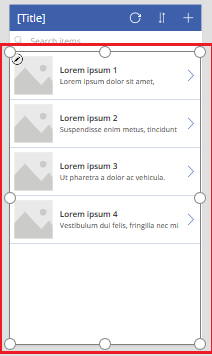
ในบานหน้าต่าง คุณสมบัติ ของแกลเลอรี ตั้งค่า เค้าโครง เป็น ชื่อเรื่อง ชื่อเรื่องรอง และเนื้อความ
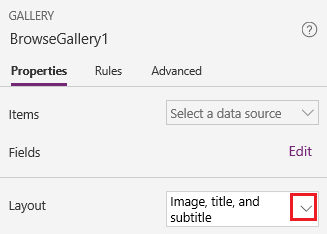
ในแถบสูตร ให้แทนที่ CustomGallerySample ด้วย Schedule และแทนที่ทั้งสองอินสแตนซ์ของ SampleText ด้วย Volunteer
บนขอบด้านขวาของแถบสูตร เลือกลูกศรลง ขยายแถบสูตร แล้วเลือก จัดรูปแบบข้อความ
สูตรตรงกับตัวอย่างนี้:
SortByColumns( Search( Schedule, TextSearchBox1.Text, "Volunteer" ), "Volunteer", If( SortDescending1, SortOrder.Descending, SortOrder.Ascending ) )ในบานหน้าต่าง คุณสมบัติ เลือก แก้ไข ที่อยู่ถัดจากป้ายชื่อ ฟิลด์
ในกล่อง Title2 ให้เลือก อาสาสมัคร ในกล่อง Subtitle2 ให้เลือก StartDay และในกล่อง Body1 ให้เลือก StartTime
บนมุมบนขวาของบานหน้าต่าง ข้อมูล ให้ปิดโดยเลือกที่ไอคอนปิด (X)
ผู้ใช้สามารถเรียงลำดับและกรองแกลเลอรีแยกตามชื่ออาสาสมัครโดยยึดตามฟังก์ชัน SortByColumns และ ค้นหา ในสูตรนั้น
- ถ้าผู้ใช้พิมพ์ตัวอักษรอย่างน้อยหนึ่งตัวลงในกล่องค้นหา แกลเลอรีจะแสดงเฉพาะเรกคอร์ดสำหรับฟิลด์ Volunteer 1 ที่ประกอบด้วยข้อความที่ผู้ใช้พิมพ์
- ถ้าผู้ใช้เลือกปุ่มเรียงลำดับ (ระหว่างปุ่มรีเฟรชและปุ่มบวกในแถบชื่อเรื่อง) แกลเลอรีจะแสดงเรกคอร์ดเรียงลำดับจากล่างขึ้นบนหรือจากบนลงล่าง (โดยขึ้นอยู่กับจำนวนครั้งที่ผู้ใช้เลือกไอคอน) ตามฟิลด์ อาสาสมัคร
สำหรับข้อมูลเพิ่มเติมเกี่ยวกับฟังก์ชันเหล่านี้และอื่นๆ ดูที่ การอ้างอิงสูตร
สร้างหน้าจอที่เปลี่ยนแปลง
บนแถบคำสั่ง เลือก หน้าจอใหม่>ฟอร์ม
ใน มุมมองทรี เลือก EditForm1
บนบานหน้าต่าง คุณสมบัติ ให้เลือกลูกศรลงถัดจาก แหล่งข้อมูล และจากนั้น เลือก กำหนดการ ในรายการที่ปรากฏ
ภายใต้แหล่งข้อมูลที่คุณระบุ ให้เลือก แก้ไขฟิลด์
ในบานหน้าต่าง ฟิลด์ ให้เลือก เพิ่มฟิลด์ เลือกกล่องกาเครื่องหมายสำหรับแต่ละฟิลด์ จากนั้นเลือก เพิ่ม
เลือกลูกศรถัดจากชื่อของแต่ละฟิลด์ เพื่อยุบแล้วลากฟิลด์ อาสาสมัคร ขึ้นไป เพื่อให้ปรากฏที่ด้านบนของรายการฟิลด์
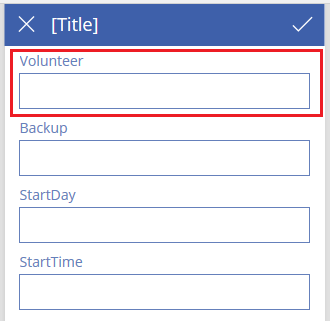
บนมุมบนขวาของบานหน้าต่าง ฟิลด์ ปิดโดยเลือกที่ไอคอนปิด (X)
ตั้งค่าคุณสมบัติ Item ของฟอร์มไปยังนิพจน์นี้ในแถบสูตร:
BrowseGallery1.Selectedที่ด้านบนของหน้าจอ เลือกตัวควบคุม ป้ายชื่อ จากนั้นแทนที่ [ชื่อเรื่อง] ด้วย เปลี่ยนเรกคอร์ด
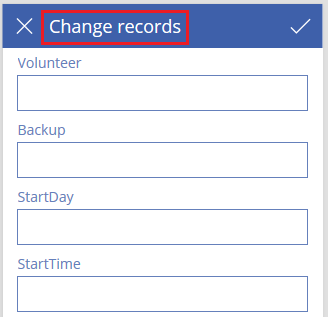
ลบและเปลี่ยนชื่อหน้าจอ
ใน มุมมองทรี เลือกจุดไข่ปลา (...) สำหรับ Screen1 แล้วเลือก ลบ
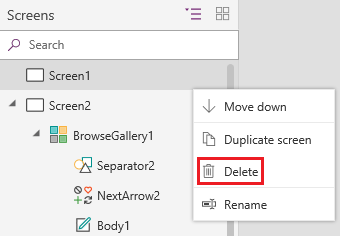
เลือกจุดไข่ปลา (...) สำหรับ Screen2 เลือก เปลี่ยนชื่อ แล้วพิมพ์หรือวาง ViewScreen
เลือกจุดไข่ปลา (...) สำหรับ Screen3 เลือก เปลี่ยนชื่อ แล้วพิมพ์หรือวาง ChangeScreen
กำหนดค่าไอคอนบนหน้าจอมุมมอง
ใกล้กับด้านบนของ ViewScreen เลือกไอคอนลูกศรแบบวงกลม

ตั้งค่าคุณสมบัติของ OnSelect สำหรับไอคอนนั้นเป็นสูตรดังนี้:
Refresh(Schedule)เมื่อผู้ใช้เลือกไอคอนนี้ ข้อมูลจาก กำหนดการ จะรีเฟรชจากไฟล์ Excel
สำหรับข้อมูลเพิ่มเติมเกี่ยวกับขั้นตอนนี้และฟังก์ชันอื่น ๆ ดูที่ การอ้างอิงสูตร
ที่มุมบนขวาของ ViewScreen เลือกไอคอนเครื่องหมายบวก

ตั้งค่าคุณสมบัติของ OnSelect สำหรับไอคอนนั้นเป็นสูตรดังนี้:
NewForm(EditForm1);Navigate(ChangeScreen,ScreenTransition.None)เมื่อผู้ใช้คลิกหรือแตะไอคอนนี้ ChangeScreen จะปรากฏขึ้นพร้อมแต่ละฟิลด์ที่ว่างเปล่า เพื่อให้ผู้ใช้สามารถสร้างเรกคอร์ดได้ง่ายยิ่งขึ้น
เลือกลูกศรชี้ขวาสำหรับเรกคอร์ดแรกในแกลเลอรี
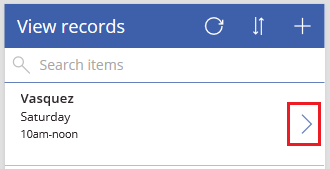
ตั้งค่าคุณสมบัติของ OnSelect สำหรับลูกศรนั้นเป็นสูตรดังนี้:
EditForm(EditForm1); Navigate(ChangeScreen, ScreenTransition.None)เมื่อผู้ใช้เลือกไอคอนนี้ ChangeScreen จะปรากฏขึ้นพร้อมแต่ละฟิลด์ที่แสดงข้อมูลสำหรับเรกคอร์ดที่เลือก ผู้ใช้จึงจะสามารถแก้ไขหรือลบเรกคอร์ดได้ง่ายยิ่งขึ้น
กำหนดค่าไอคอนบนหน้าจอที่เปลี่ยนแปลง
บน ChangeScreen เลือกไอคอน "X" ที่มุมบนซ้าย

ตั้งค่าคุณสมบัติของ OnSelect สำหรับไอคอนนั้นเป็นสูตรดังนี้:
ResetForm(EditForm1);Navigate(ViewScreen, ScreenTransition.None)เมื่อผู้ใช้เลือกไอคอนนี้ การเปลี่ยนแปลงใด ๆ ที่ดำเนินการในหน้าจอนี้จะถูกละทิ้ง และหน้าจอมุมมองจะเปิดขึ้น
ที่มุมขวาบน เลือกไอคอนเครื่องหมายถูก

ตั้งค่าคุณสมบัติของ OnSelect สำหรับเครื่องหมายถูกนั้นเป็นสูตรดังนี้:
SubmitForm(EditForm1); Navigate(ViewScreen, ScreenTransition.None)เมื่อผู้ใช้เลือกไอคอนนี้ การเปลี่ยนแปลงใด ๆ ที่ดำเนินการในหน้าจอนี้จะถูกบันทึก และหน้าจอมุมมองจะเปิดขึ้น
บนแท็บ แทรก เลือก ไอคอน จากนั้น เลือกไอคอน ถังขยะ
ตั้งค่าคุณสมบัติ สี ของไอคอนใหม่เป็น สีขาว และย้ายไอคอนใหม่นี้เพื่อให้ปรากฏถัดจากไอคอนเครื่องหมายถูก

ตั้งค่าคุณสมบัตื มองเห็นได้ สำหรับไอคอนถังขยะเป็นสูตรดังนี้:
EditForm1.Mode = FormMode.Editไอคอนนี้จะปรากฏเฉพาะเมื่อฟอร์มอยู่ในโหมด แก้ไข ไม่ได้อยู่ในโหมด สร้าง
ตั้งค่าคุณสมบัติของ OnSelect สำหรับไอคอนถังขยะเป็นสูตรดังนี้:
Remove(Schedule, BrowseGallery1.Selected); Navigate(ViewScreen, ScreenTransition.None)
เมื่อผู้ใช้เลือกไอคอนนี้ เรกคอร์ดที่เลือกจะถูกลบจากแหล่งข้อมูล และหน้าจอมุมมองจะเปิดขึ้น
ทดสอบแอป
เลือก ViewScreen แล้วแสดงตัวอย่างแอปด้วยการกด F5 หรือเลือก แสดงตัวอย่าง

พิมพ์หรือวางอย่างน้อยหนึ่งตัวอักษรในกล่องค้นหาเพื่อกรองรายการตามชื่อของอาสาสมัคร
เลือกไอคอนเรียงลำดับหนึ่งอย่างน้อยหนึ่งครั้งเพื่อแสดงข้อมูลจากน้อยไปมากหรือมากไปหาน้อยตามลำดับของชื่อของอาสาสมัคร
เพิ่มเรกคอร์ด
อัปเดตเรกคอร์ดที่คุณเพิ่มเข้าไป และบันทึกการเปลี่ยนแปลงนั้น
อัปเดตเรกคอร์ดที่คุณเพิ่มเข้าไป และยกเลิกการเปลี่ยนแปลงนั้น
ลบเรกคอร์ดที่คุณเพิ่มเข้าไป
ปิดโหมดแสดงตัวอย่างโดยการกด Esc หรือโดยการเลือกไอคอนปิดในมุมขวาบน
ขั้นตอนถัดไป
- กด Ctrl+S เพื่อบันทึกแอปของคุณในคลาวด์ คุณจึงจะสามารถเรียกใช้ได้จากอุปกรณ์อื่น
- แชร์แอป บุคคลอื่นจึงจะสามารถเรียกใช้ได้